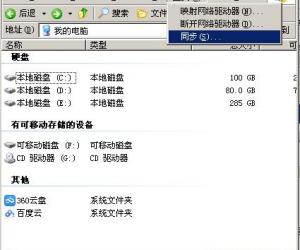win7电脑c盘无法访问怎么办 win7系统电脑磁盘拒绝访问怎么回事
发布时间:2016-09-12 14:27:06作者:知识屋
win7电脑c盘无法访问怎么办 win7系统电脑磁盘拒绝访问怎么回事。我们在使用电脑的时候,难免会遇到一些电脑问题。当我们的电脑进入c盘的时候,却提示我们无法访问。到底是怎么回事呢?我们一起来看看吧。
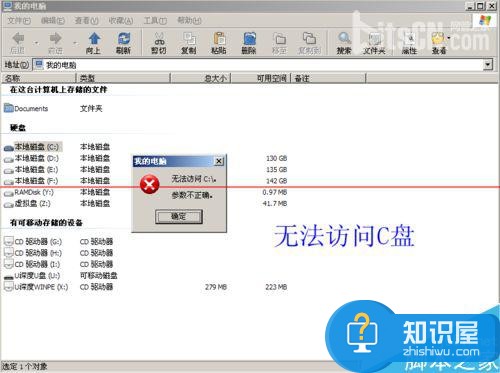
1、故障原因:C盘的文件系统变成了RAW格式。

2、用PE系统启动,然后启动“分区助手专业版”软件。一般的PE系统里面都有。
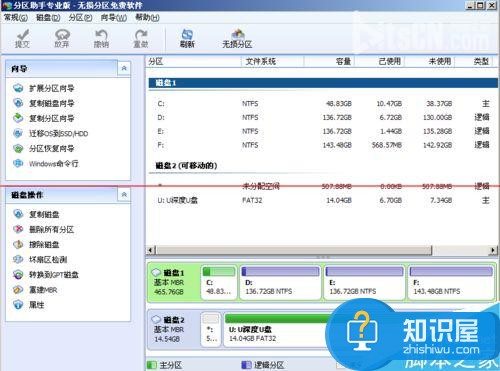
3、右键C盘,依次选“高级操作”--“检查错误”
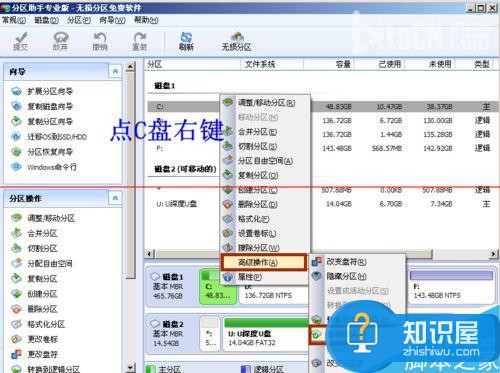
4、在弹出的对话框中,选“使用CHKDSK检查分区错误”,然后“确定”。
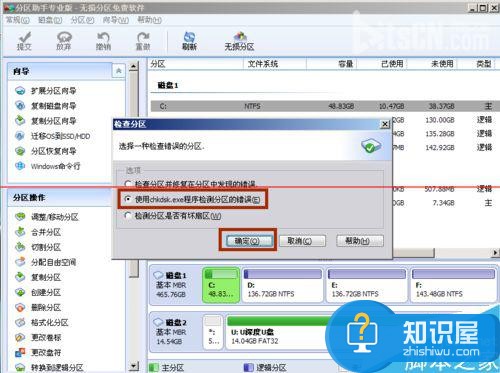
5、下图是正在修复错误,时间有点长。耐心等。。。

6、修复完毕后,重新启动,系统正常。C盘的文件系统恢复到了原来的NTFS
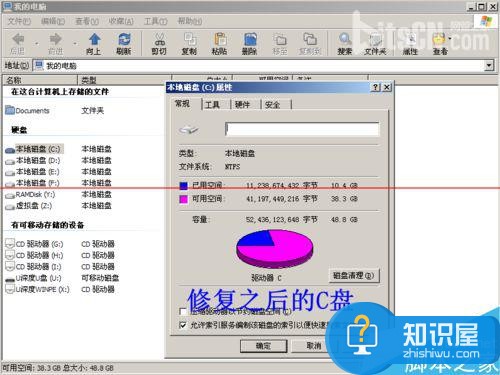
对于我们的电脑用户遇到了这样的电脑问题的时候,我们就可以使用到上面介绍的解决方法进行处理,相信一定可以解决你们的难题。
(免责声明:文章内容如涉及作品内容、版权和其它问题,请及时与我们联系,我们将在第一时间删除内容,文章内容仅供参考)
知识阅读
软件推荐
更多 >-
1
 一寸照片的尺寸是多少像素?一寸照片规格排版教程
一寸照片的尺寸是多少像素?一寸照片规格排版教程2016-05-30
-
2
新浪秒拍视频怎么下载?秒拍视频下载的方法教程
-
3
监控怎么安装?网络监控摄像头安装图文教程
-
4
电脑待机时间怎么设置 电脑没多久就进入待机状态
-
5
农行网银K宝密码忘了怎么办?农行网银K宝密码忘了的解决方法
-
6
手机淘宝怎么修改评价 手机淘宝修改评价方法
-
7
支付宝钱包、微信和手机QQ红包怎么用?为手机充话费、淘宝购物、买电影票
-
8
不认识的字怎么查,教你怎样查不认识的字
-
9
如何用QQ音乐下载歌到内存卡里面
-
10
2015年度哪款浏览器好用? 2015年上半年浏览器评测排行榜!